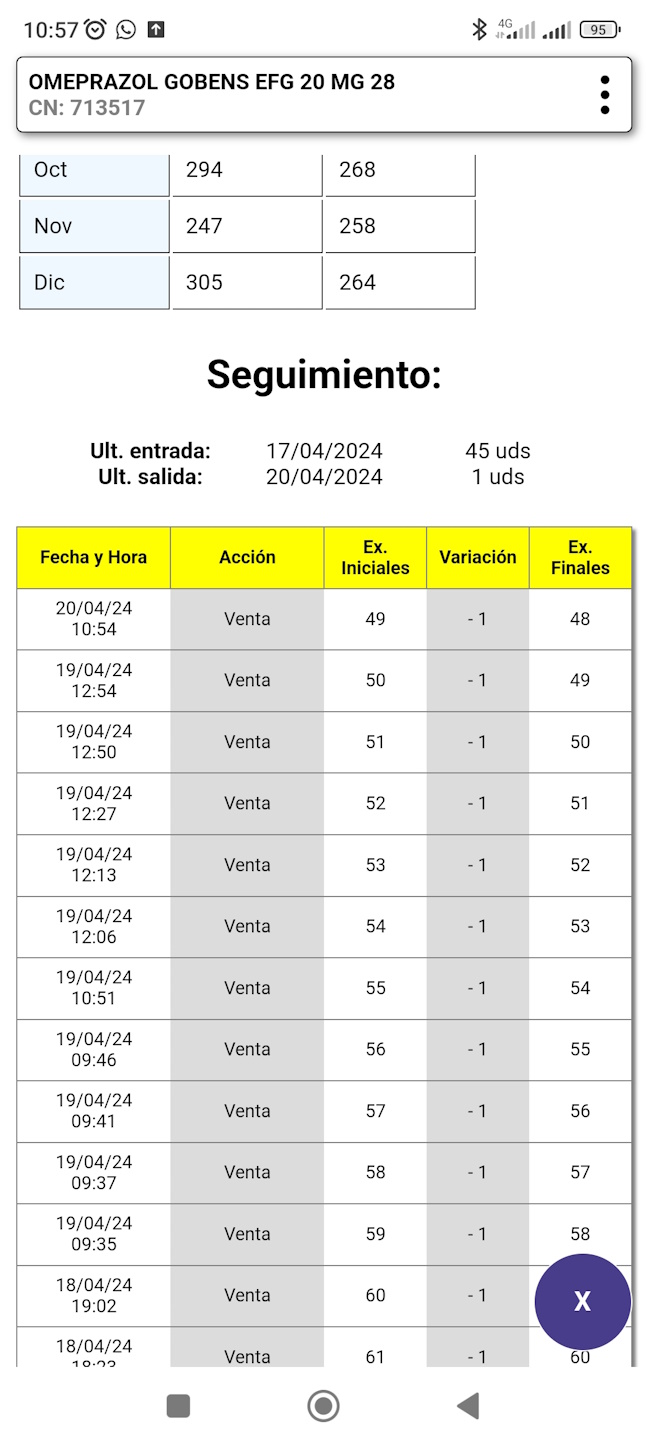Manual
Si aún no ha instalado farmahost o no sabe como iniciar sesión, primero vaya a Instalación y configuración.
Inicie sesión en farmahost. Encontrará el siguiente menú que muestra los módulos de la aplicación:
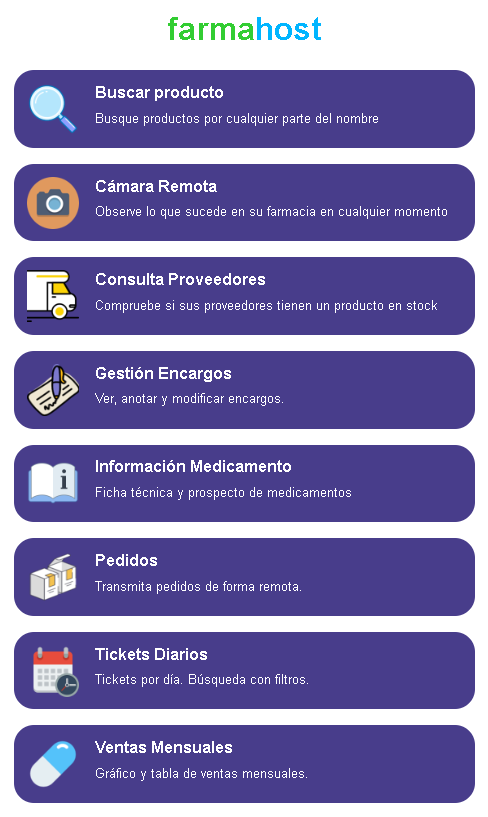
Buscar producto

Este módulo le permite buscar cualquier producto de su base de datos (por parte del nombre o indicando el código nacional):
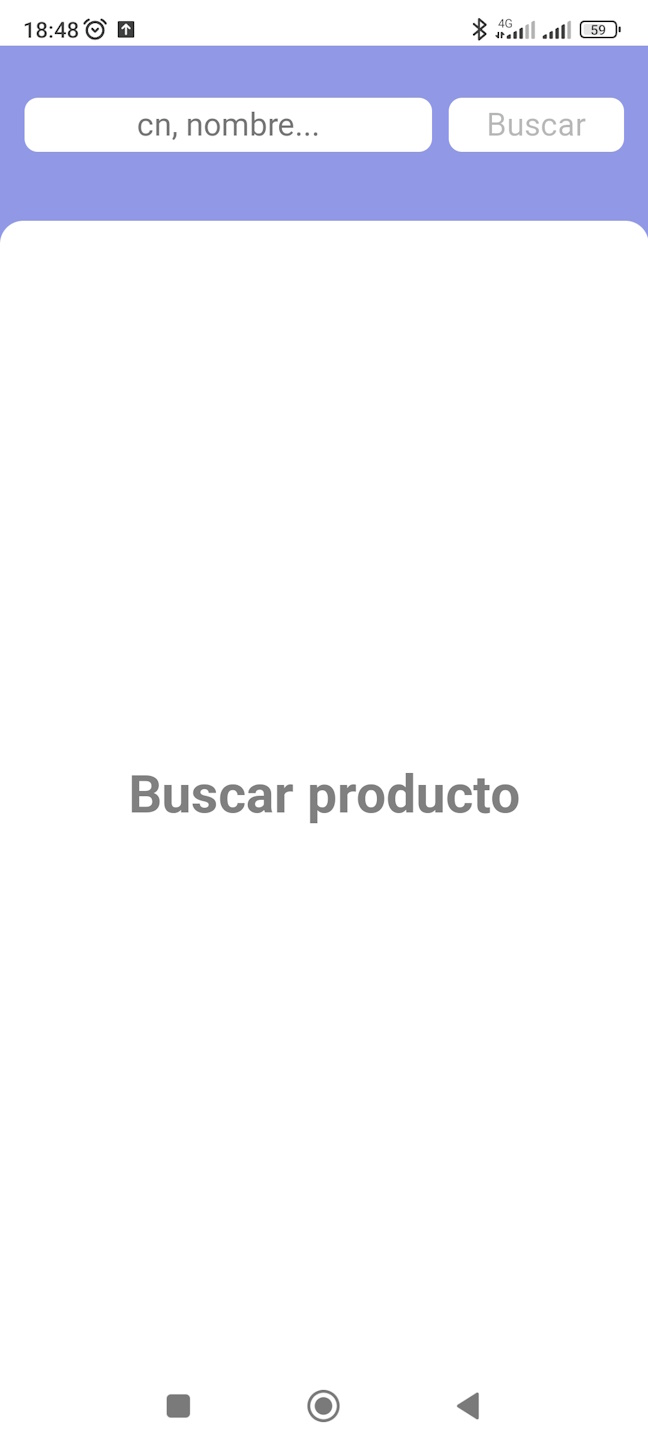
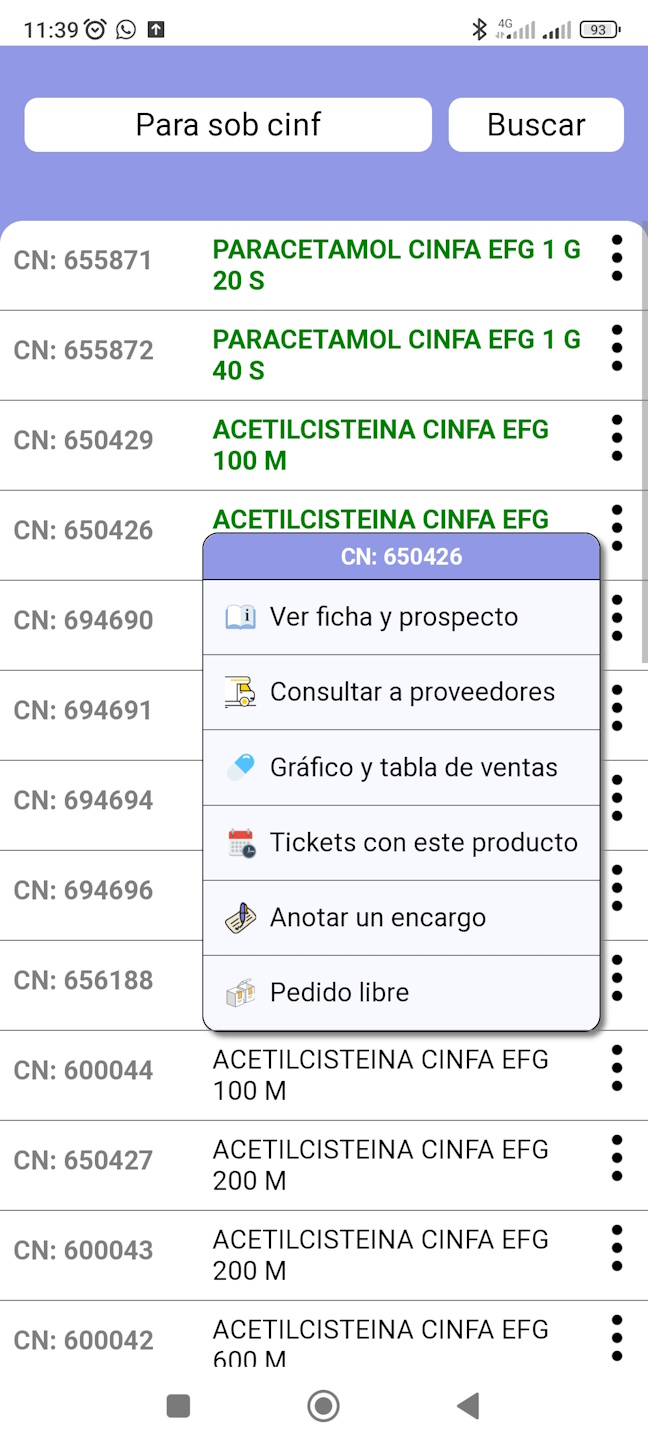
Los resultados se muestran en pantalla. Aquellos que aparecen de color verde son los productos que ya ha trabajado en su farmacia.
El botón [⁝] lleva a un menú contextual asociado al producto que le permite ir a cualquier módulo de la aplicación manteniendo seleccionado dicho producto.
Cámara remota

Puede conectar una webcam al ordenador principal de su farmacia para que farmahost la detecte automáticamente.


La cámara no graba el vídeo ni transmite audio. Es simplemente un stream de vídeo en directo al que puede acceder en remoto.
Consulta proveedores

Si accede a este módulo desde el menú principal se le presentará un buscador de productos, como el del módulo Buscar producto.
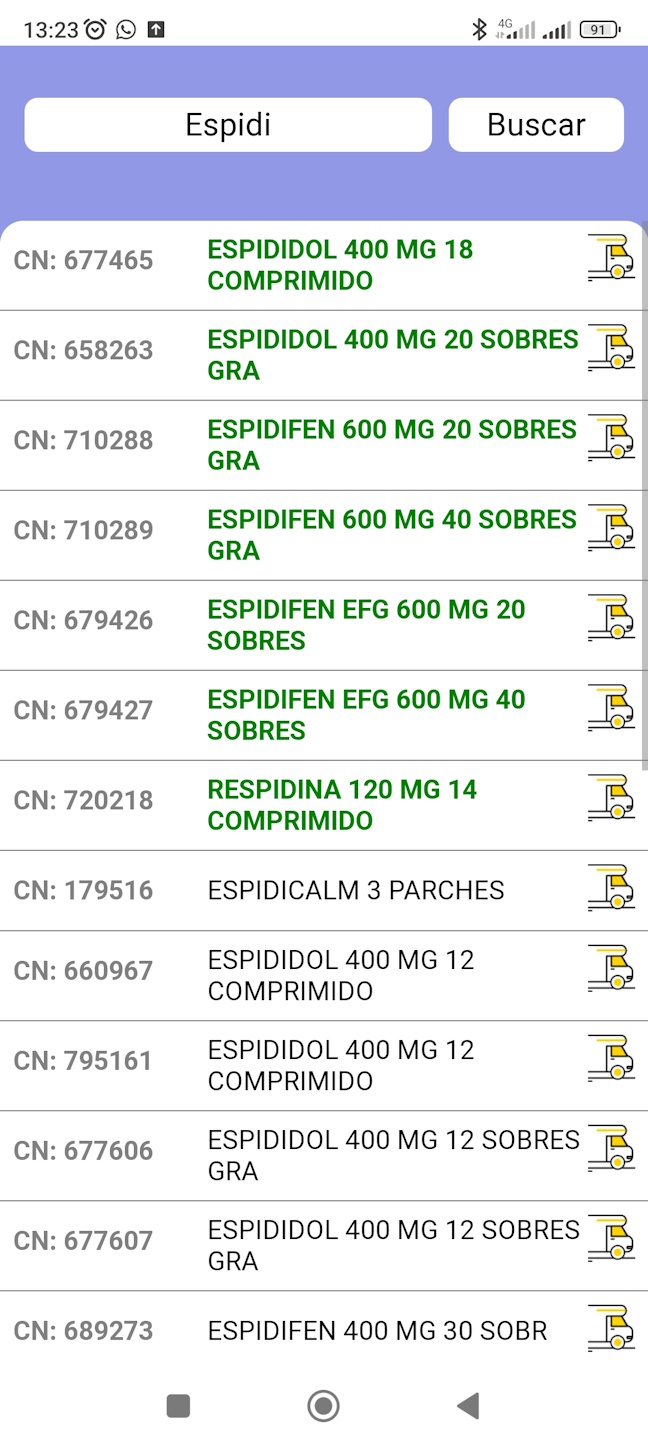
Haga click (o toque con el dedo) sobre el icono de la derecha (el camión blanco y amarillo). Se mostrará un listado de los almacenes que disponen del producto seleccionado.
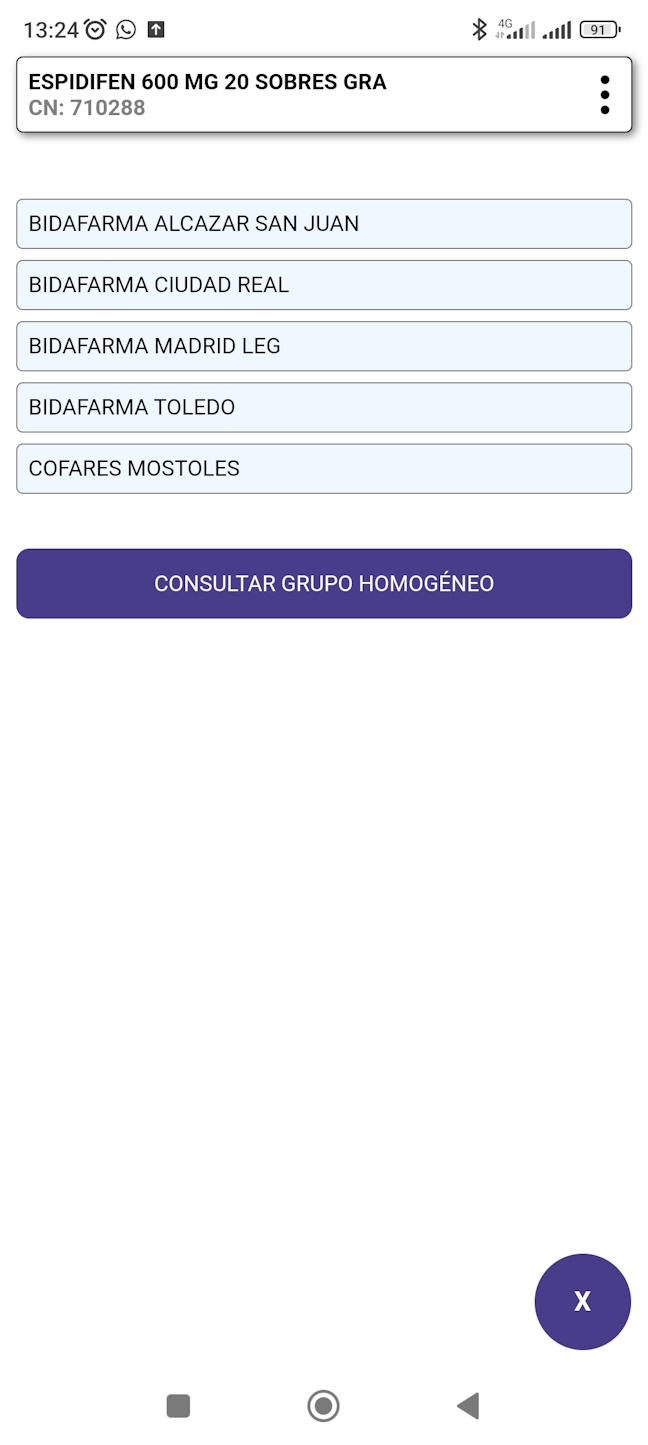
farmahost detecta automáticamente su configuración de teleconsulta en Unycop Win.
Puesto que hay un código nacional seleccionado, la aplicación le mostrará el botón del menú contextual para que pueda "llevarse el producto a cualquier otra parte del programa". Por ejemplo, acabamos de consultar las existencias del Espidifen. Podemos abrir el menú para ver su prospecto, anotar un encargo, hacer un pedido libre..etc:
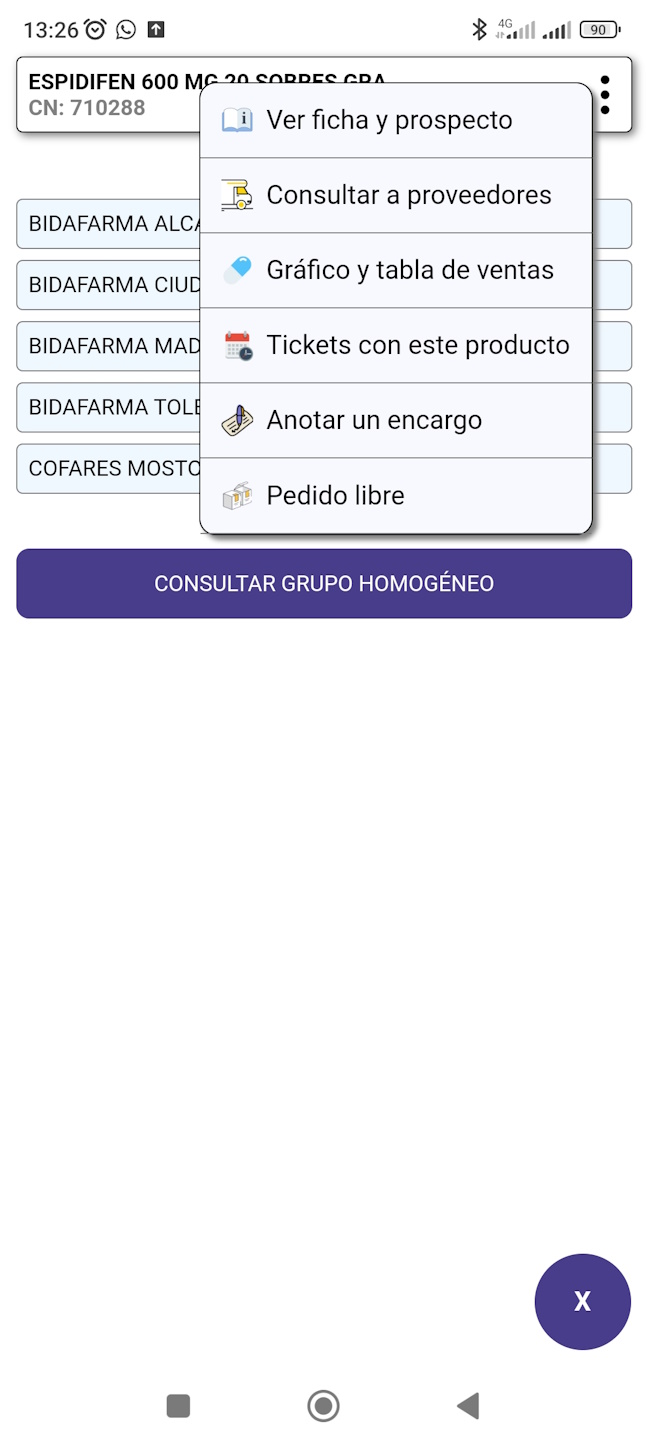
En ocasiones puede que ningún almacén disponga del producto de su interés. En este caso puede resultarse útil CONSULTAR GRUPO HOMOGÉNEO. Si toca este botón se abrirá el grupo homogéneo del producto seleccionado ordenado de mayor a menor número de existencias actuales en su farmacia.
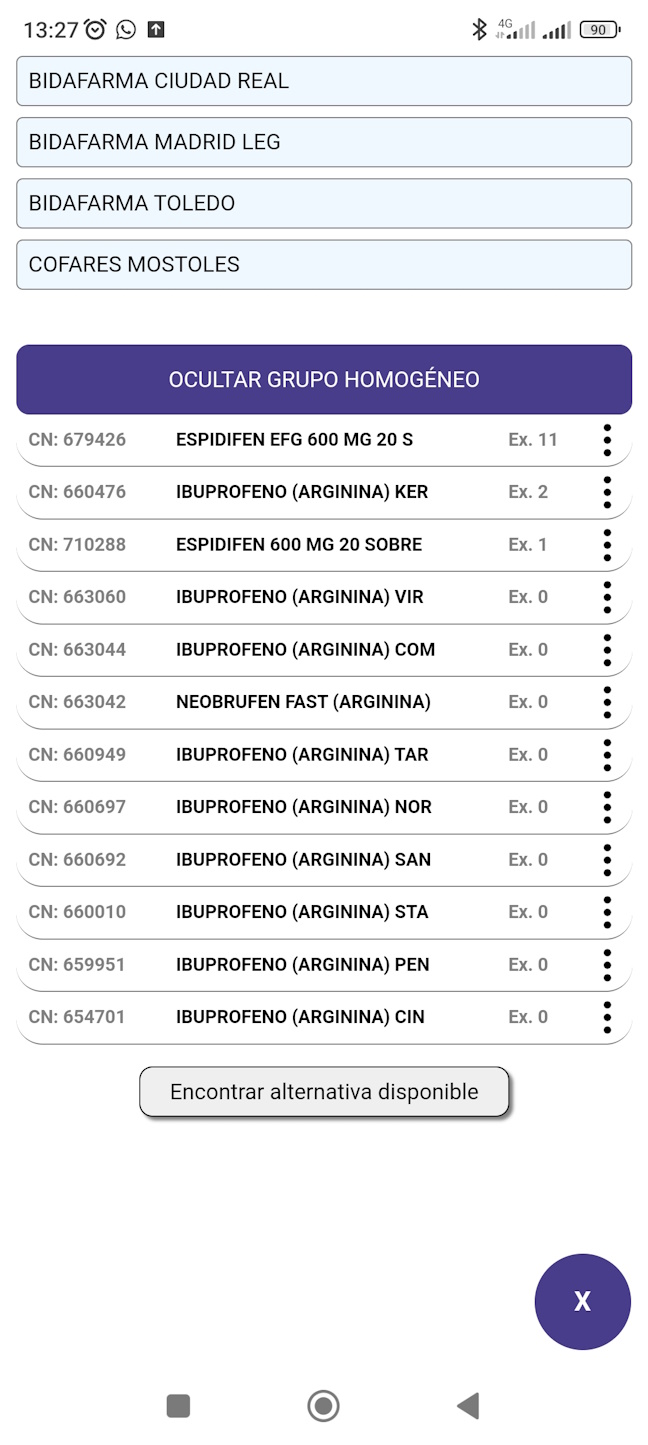
Si toca en el botón la aplicación recorrerá el grupo homogéneo hasta encontrar un producto disponible en algún almacén. El producto se muestra en amarillo y dispone de su menú contextual por si necesita, por ejemplo, moverse al módulo de pedidos para emitir un pedido antes de que se agote el producto en el almacén.
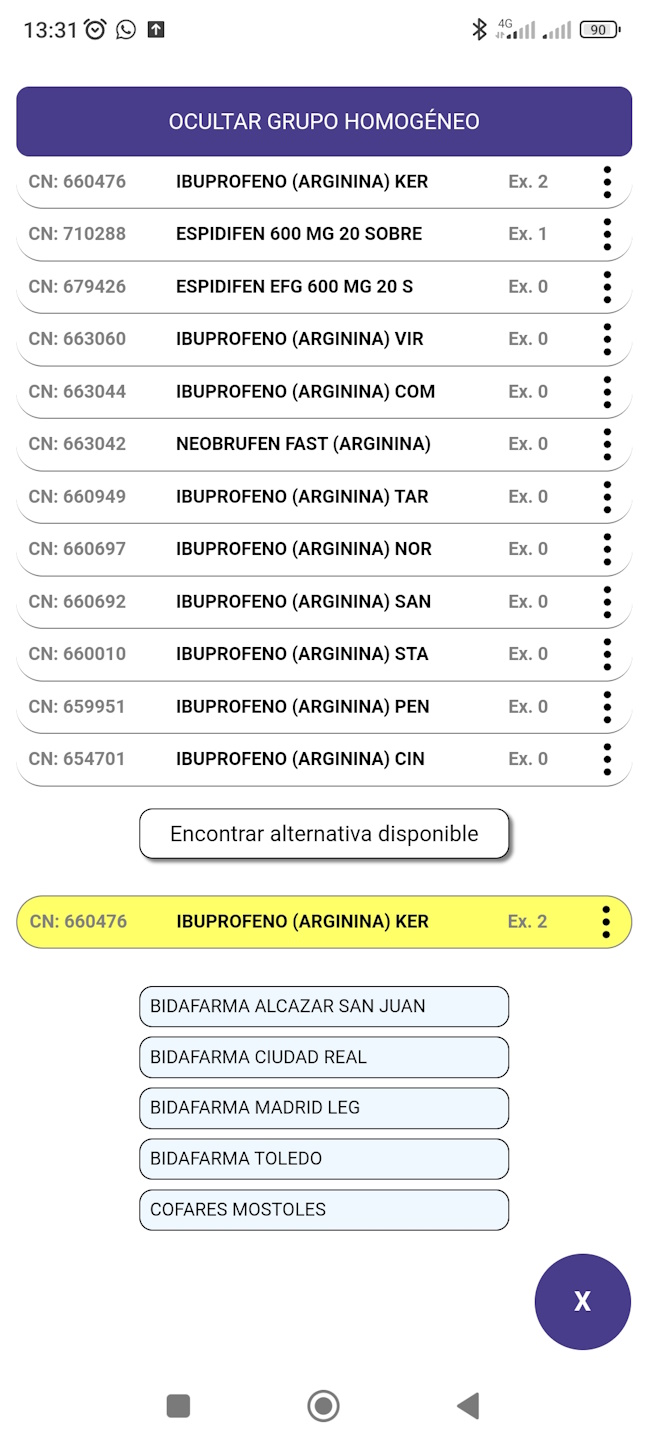
Gestión encargos

En Gestión de encargos encontrará una forma simplificada de trabajar con los encargos anotados en su farmacia.
Se muestra un listado de los encargos agregados de cada uno de los productos. Esto significa que si usted encargó varias veces el mismo producto, para distintos clientes, en farmahost verá el número total de encargos de dicho producto sin desglosar.
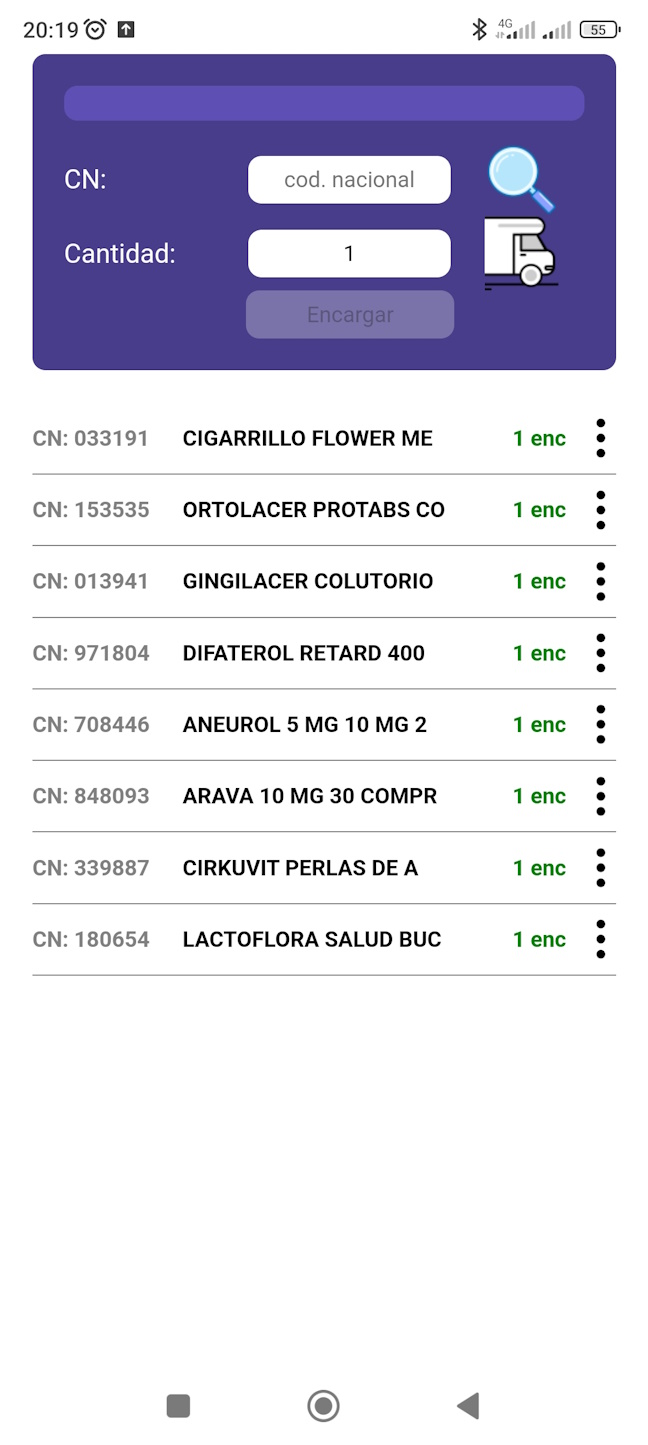
Puede indicar el código nacional o buscar el producto a encargar (a través de la lupa). También puede tocar alguno de los códigos nacionales del listado de encargos y este se escribirá automáticamente en la caja de texto para el código nacional.
Por ejemplo, voy a seleccionar el primer producto de la lista de encargos tocando sobre CN: 033191:
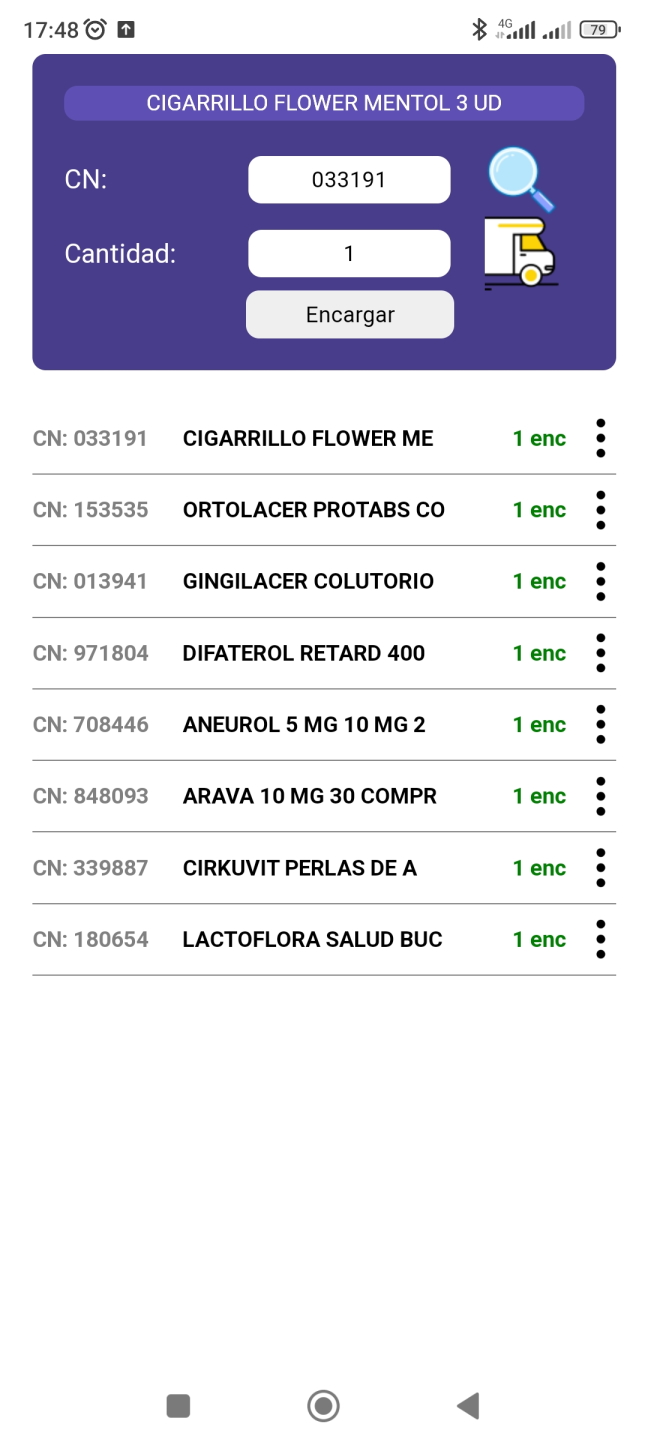
Si desea eliminar encargos, simplemente indique un número negativo en el campo Cantidad y toque en el botón . Si hay varios encargos de un mismo producto en Unycop Win, al eliminar encargos desde farmahost siempre se empieza por los mas antiguos.
Pruebe a añadir o eliminar encargos. Abra Unycop Win y compruebe que las acciones ejecutadas desde su dispositivo móvil se ven reflejadas al instante.
Información medicamento

Puede consultar toda la información de la base de datos de médicamentos manejada por su programa de gestión desde la aplicación.
Este módulo cuenta con un buscador similar al ya visto anteriormente.
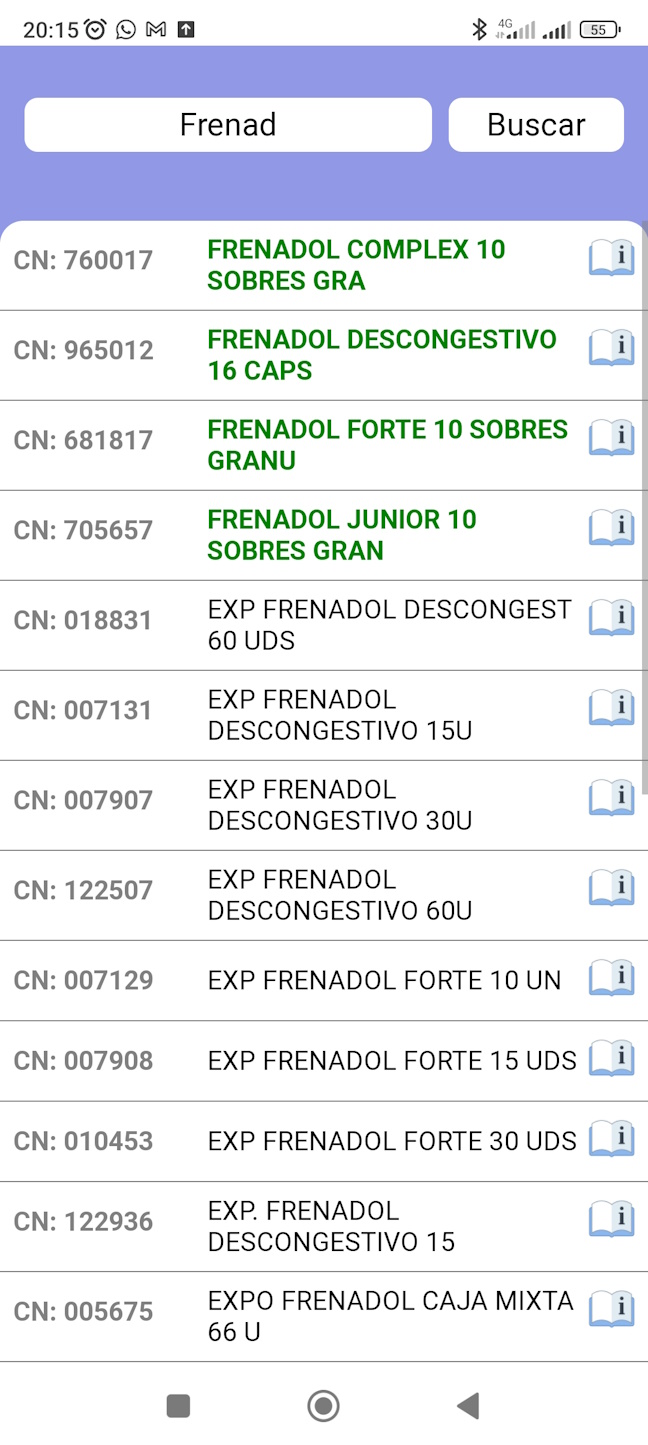
Recuerde que los resultados en verde son los productos que ha trabajado en su farmacia.
Seleccione un producto de la lista tocando en el icono a su derecha (el libro i).
Se mostrarán los distintos epígrafes de la base de datos. Tocando sobre cada uno de ellos puede expandir la información.
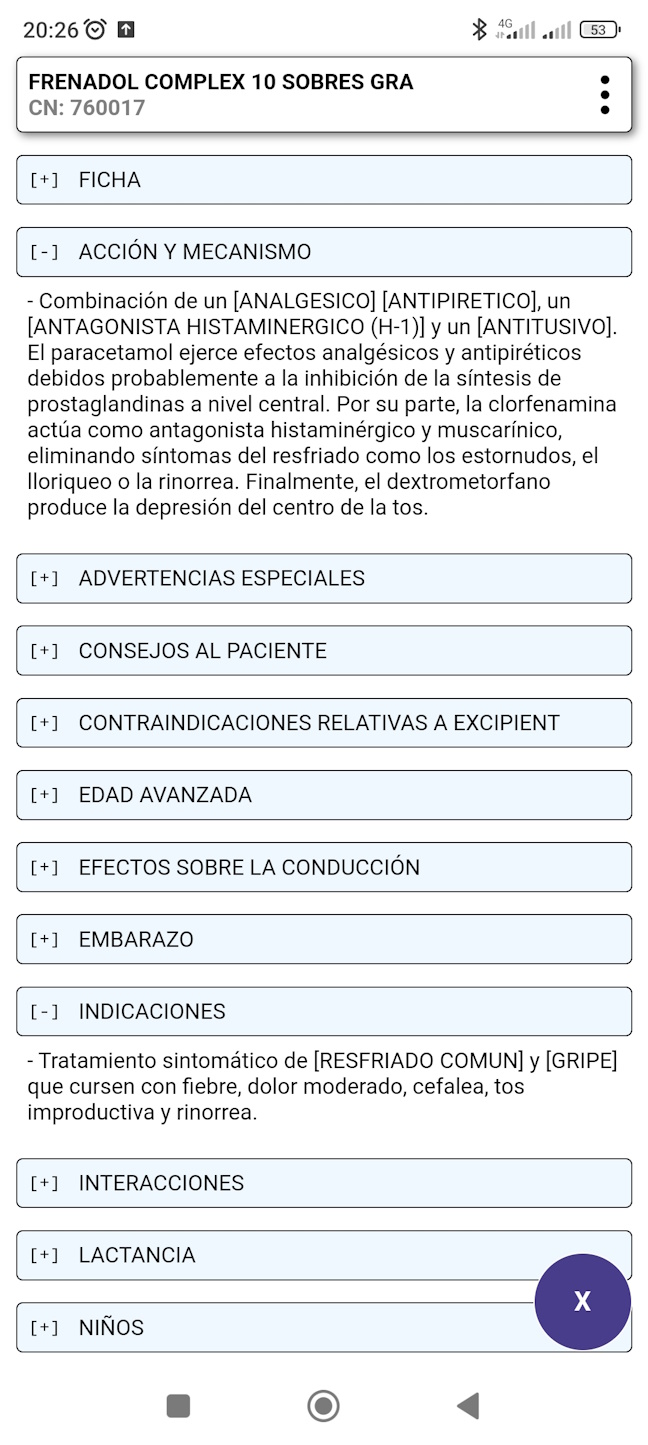
Siempre accederá a la información de medicamentos mas actualizada en su farmacia, ya que farmahost conecta directamente su farmacia con su dispositivo, sin servidores intermedios que requieran sincronización.
Pedidos

Al entrar en el módulo de pedidos verá la siguiente pantalla:
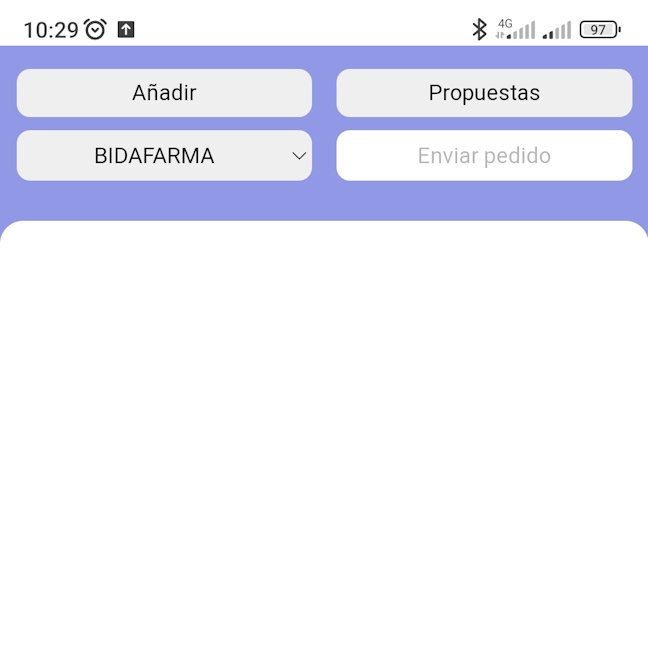
Si toca en el botón de abajo a la izquierda, en el que pone en la foto, se desplegará una lista de los proveedores a los que puede trasmitir pedidos.
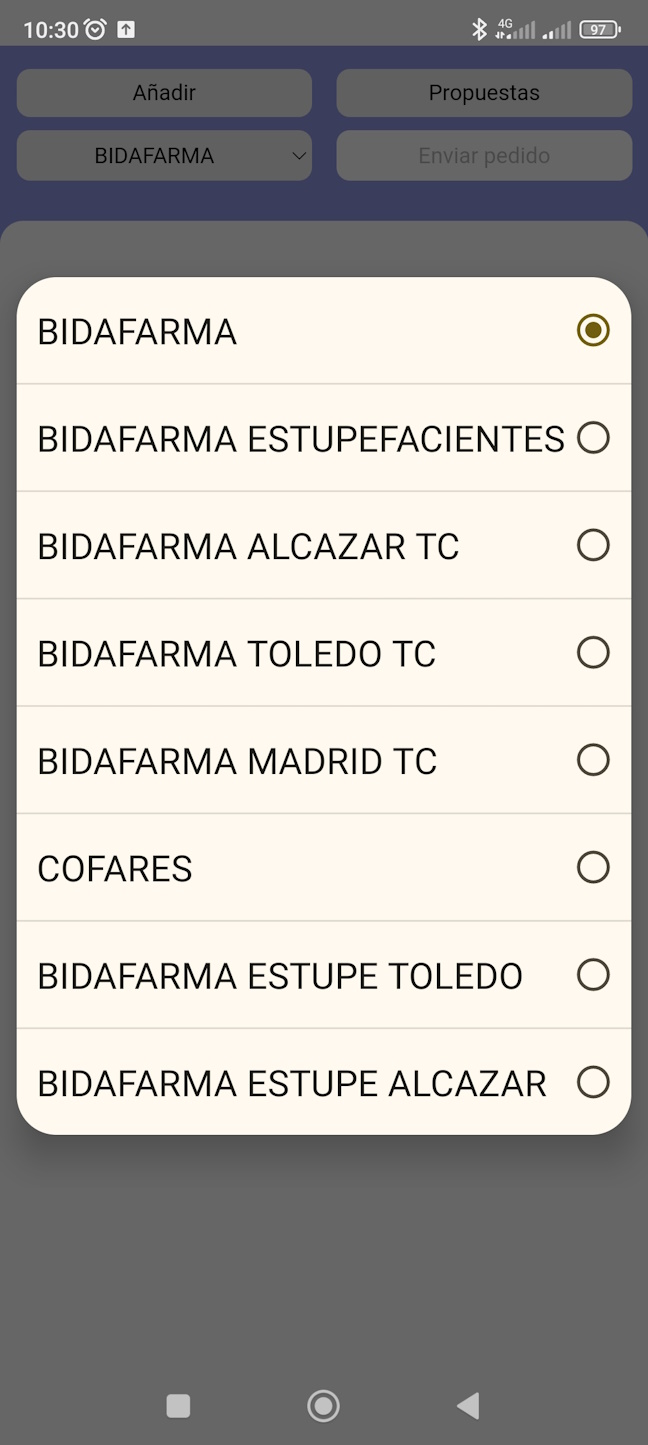
Esta lista de proveedores la obtiene farmahost de su programa de gestión, Unycop Win.
farmahost solamente puede utilizar FEDICOM V3 para trasmitir pedidos, por lo que solamente aparecerán los proveedores configurados con este protocolo de comunicación.
NOTA: La aplicación no puede pedir estupefacientes aunque aparezcan los protocolos de comunicación para ello.
Puede añadir productos al pedido pulsando el botón de arriba a la izquierda. Se mostrará un cuadro en el que puede indicar un código nacional o buscar un producto a través del "icono de la lupa". Pulse en para añadir el producto seleccionado:
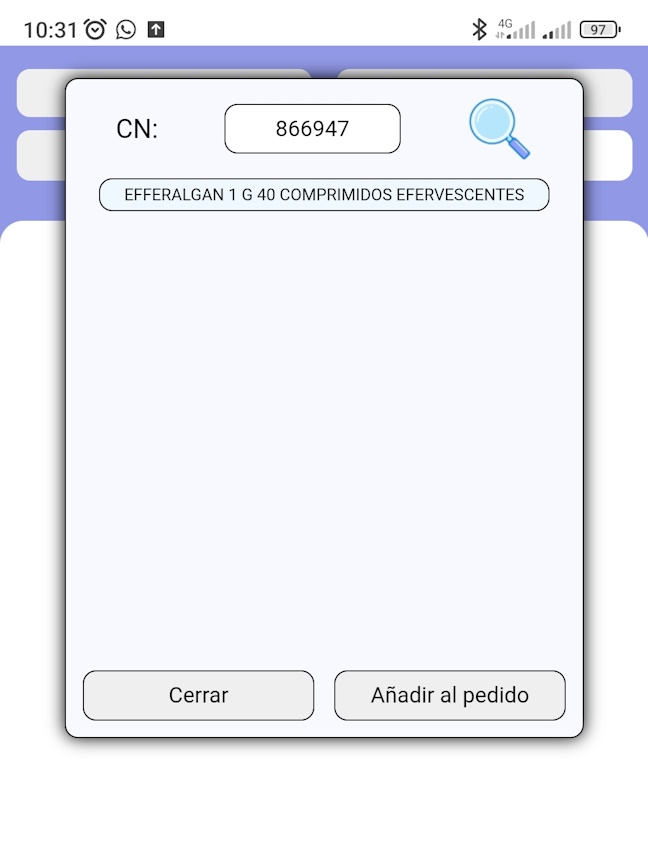
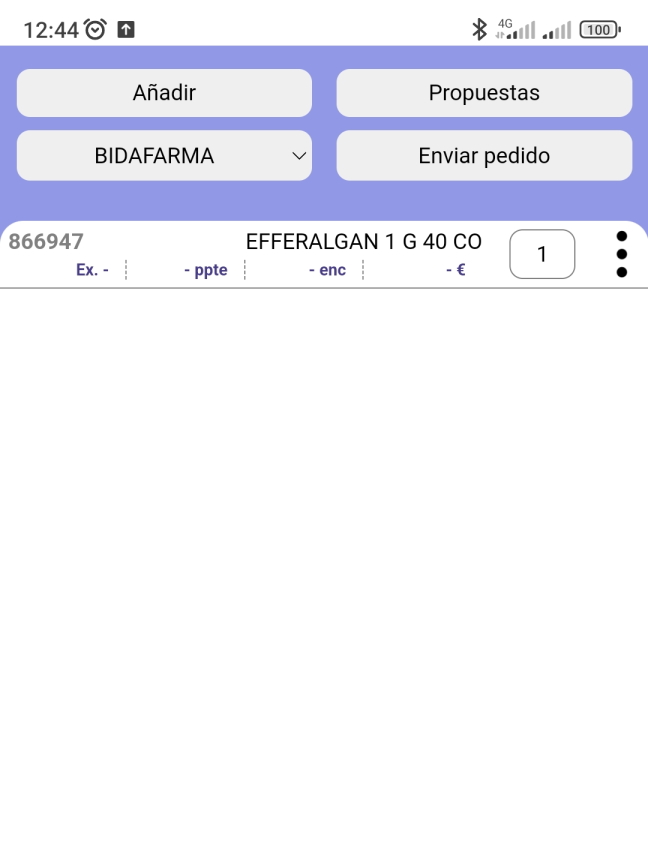
Una vez añadido el producto de interés, puede modificar las unidades a pedir a través de la caja de texto de la derecha. A través del botón [⁝] puede, por ejemplo, consultar la disponibilidad del producto en los almacenes, ver un gráfico de sus ventas mensuales, etc.
El botón de arriba a la derecha le permite calcular un pedido estadístico basado en las ventas de los últimos días, lo que resuelve la estacionalidad y los cambios de médico sin tener que reajustar mínimos y lotes.
Si usted era usuario de farmagés encontrará muy útil el pedido estádistico, ya que ofrece la misma funcionalidad que el pedido diario de farmagés.
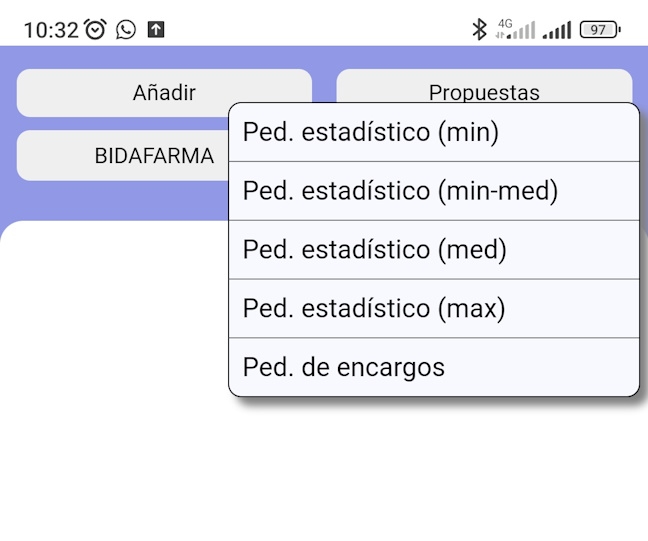
Las variantes (min, min-med, med y max) varían el número de unidades a pedir para cada producto. La diferencia entre estas variantes será mas notoria cuanto mayor sea la rotación del producto propuesto en el pedido.
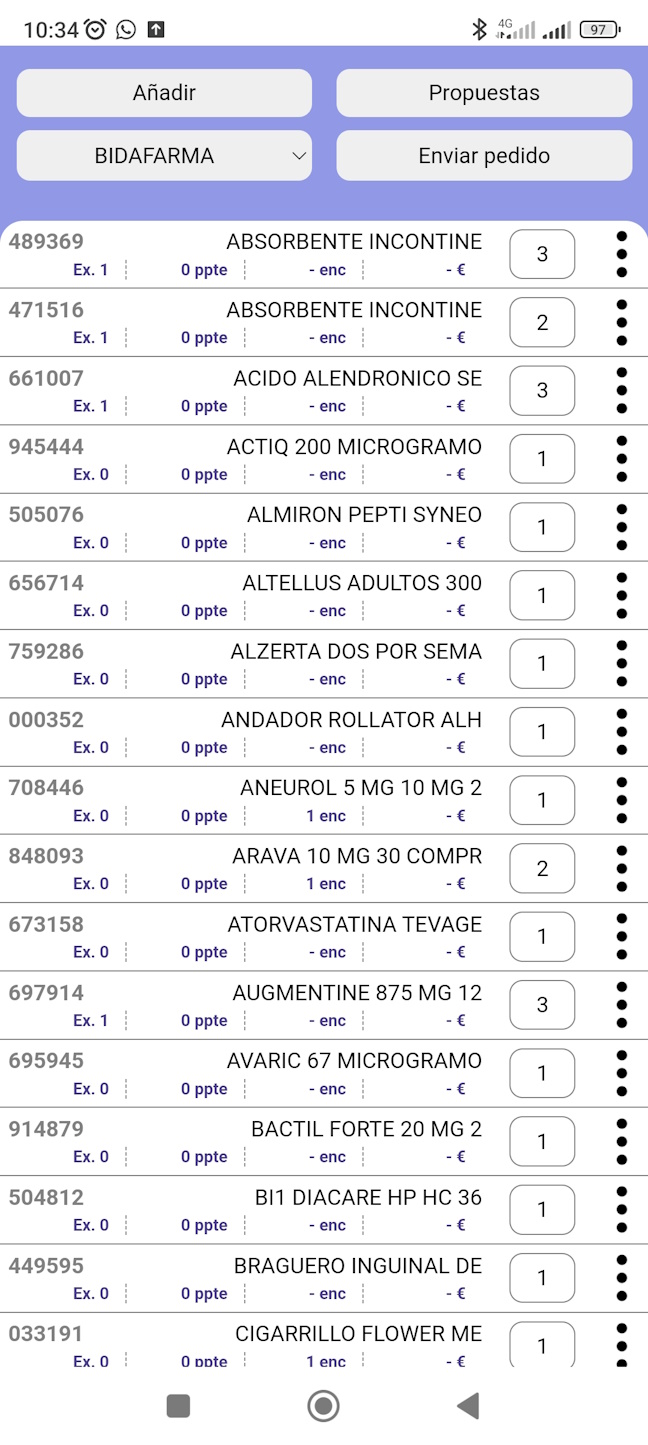
También se ha añadido la propuesta como una forma sencilla de pedir todos los productos que tienen al menos anotado un encargo.
En versiones futuras se añadirán otras propuestas de pedido. Si está interesado/a en alguna función en concreto háganoslo saber.
Finalmente, puede utilizando el botón de abajo a la derecha. Se mostrará un mensaje de confirmación. Acéptelo para transmitir el pedido:
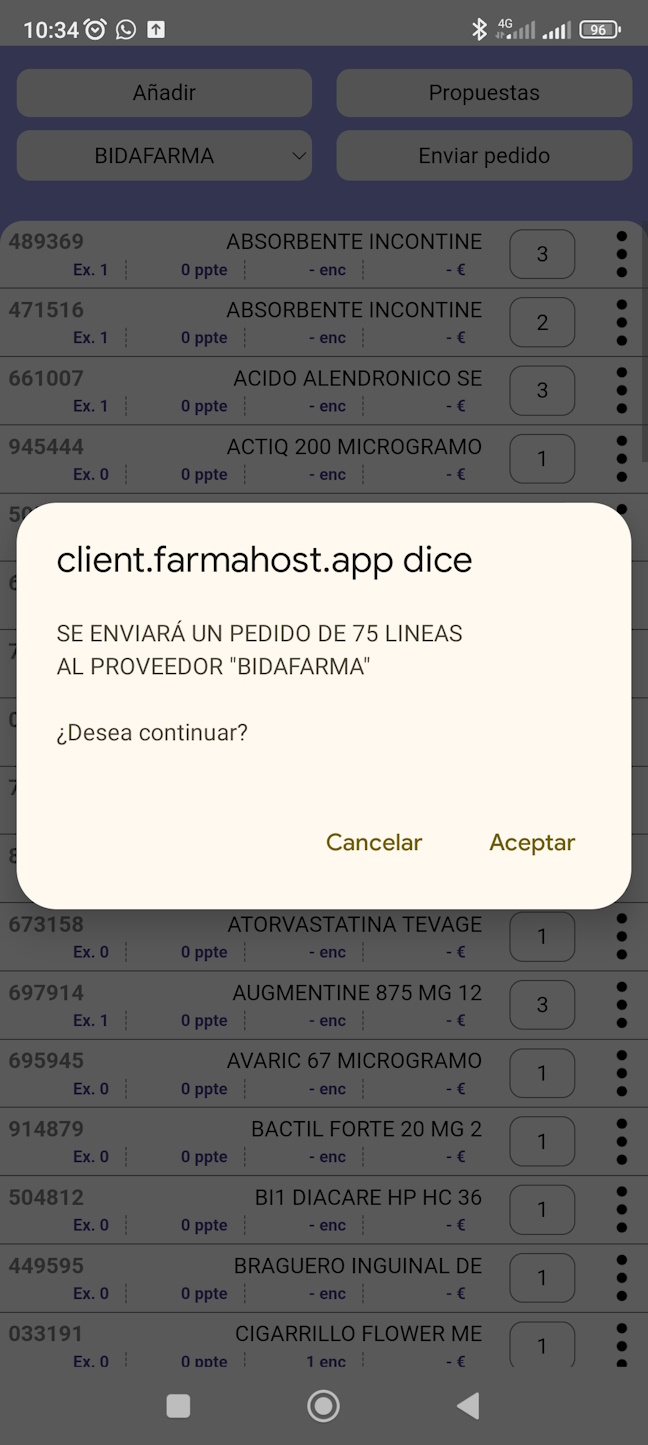
Los pedidos realizados con farmahost están pendientes de recibir en su programa de gestión:
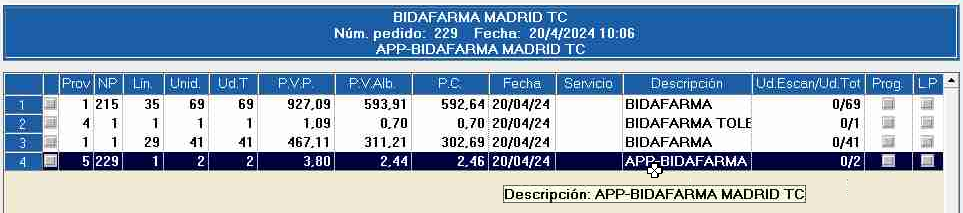
Los pedidos pendientes de recibir creados con farmahost siempre llevan el prefijo APP- seguido del nombre del proveedor al que se hizo el pedido.
Tickets diarios

Al entrar en Tickets diarios verá un resumen de las ventas del día en curso. También se muestra el valor de las ventas acumuladas del mes en curso.
Debajo del resumen de ventas encontrara el panel de filtros y si continúa bajando verá los tickets del día, siendo los de mas arriba los mas recientes.
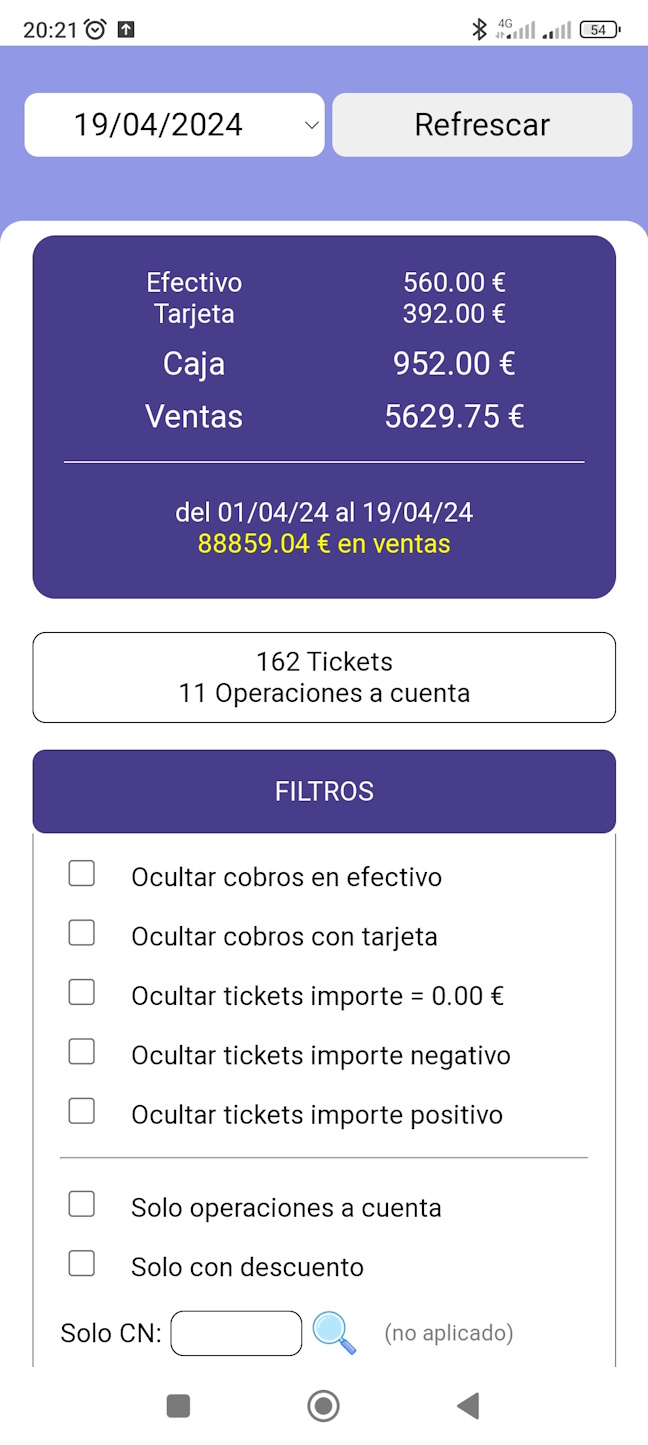
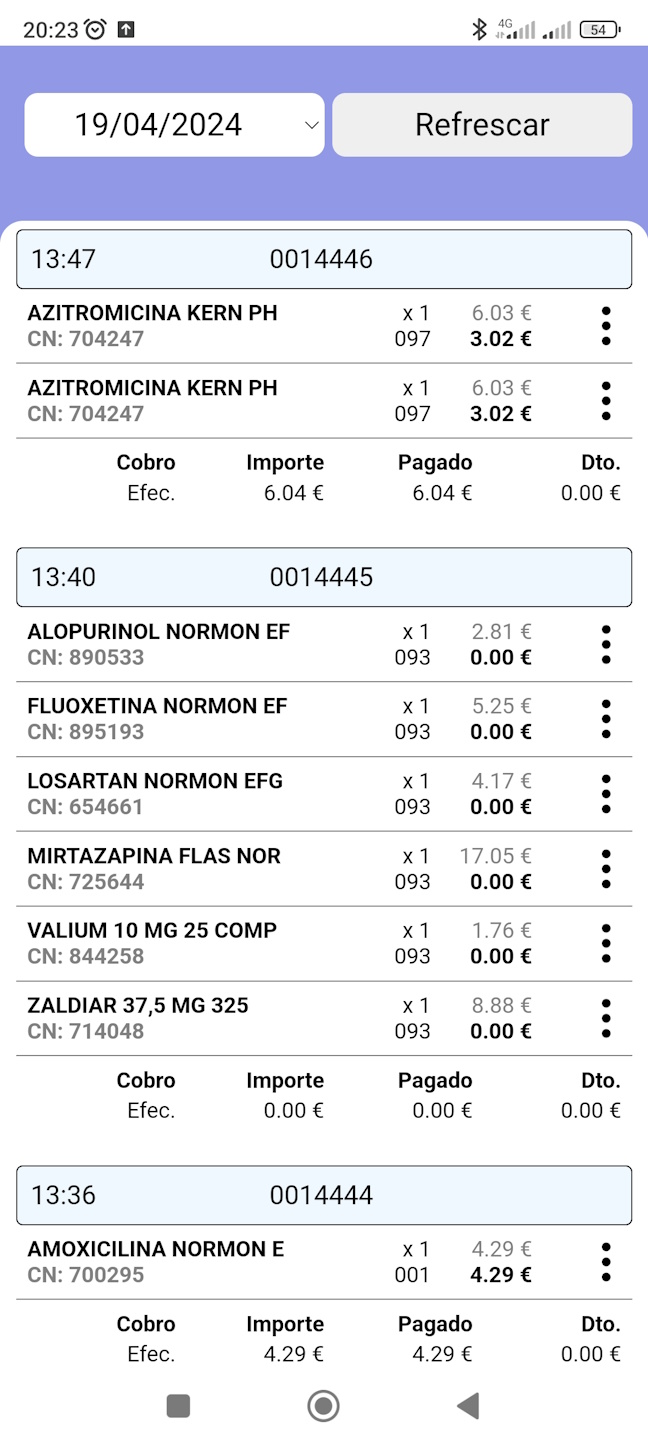
En el panel de filtros puede ocultar tickets según distintos criterios con el fin de encontrar lo que desea en el conjunto de tickets. También puede marcar solo mostrar operaciones a cuenta y solo mostrar operaciones con descuento. También puede mostrar unicamente tickets que contengan un determinado producto.
En la parte superior de la pantalla puede cambiar de día para ver los tickets de hasta 1 año de antigüedad. Por otra parte, si pulsa el botón actualizará la información en pantalla.
Esta es una herramienta de monitoreo poderosa que puede combinar con la cámara. Pruebe a mirar a través de la cámara de farmahost y, cuando un cliente se vaya, pulse el botón . Podrá ver qué se ha llevado su cliente de forma remota en tiempo real, al instante.
Ventas mensuales

Si entra a Ventas mensuales desde el menú principal, aparecerá un buscador para que seleccione un producto. Recuerde que los productos en verde son aquellos que ha trabajado en su farmacia. Pulse sobre el icono de la derecha del nombre del producto (la cápsula blanca y azul) para ver los datos sobre ventas mensuales de dicho producto:
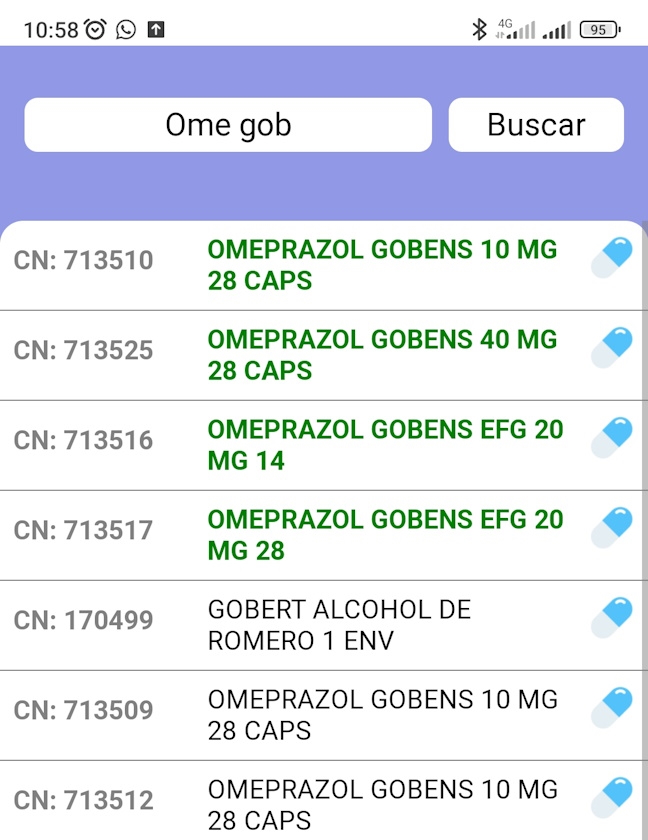
Como es habitual en farmahost, puede ir con el producto seleccionado a otras partes de la aplicación a través del botón [⁝].
En la parte superior se muestra el PVP del producto, su mínimo y lote, el número de unidades pendientes de recibir y las existencias (stock).
Justo debajo hay un gráfico que representa las ventas mensuales del producto en los últimos 3 años. Debajo del gráfico, los mismos datos están representados en forma de tabla.
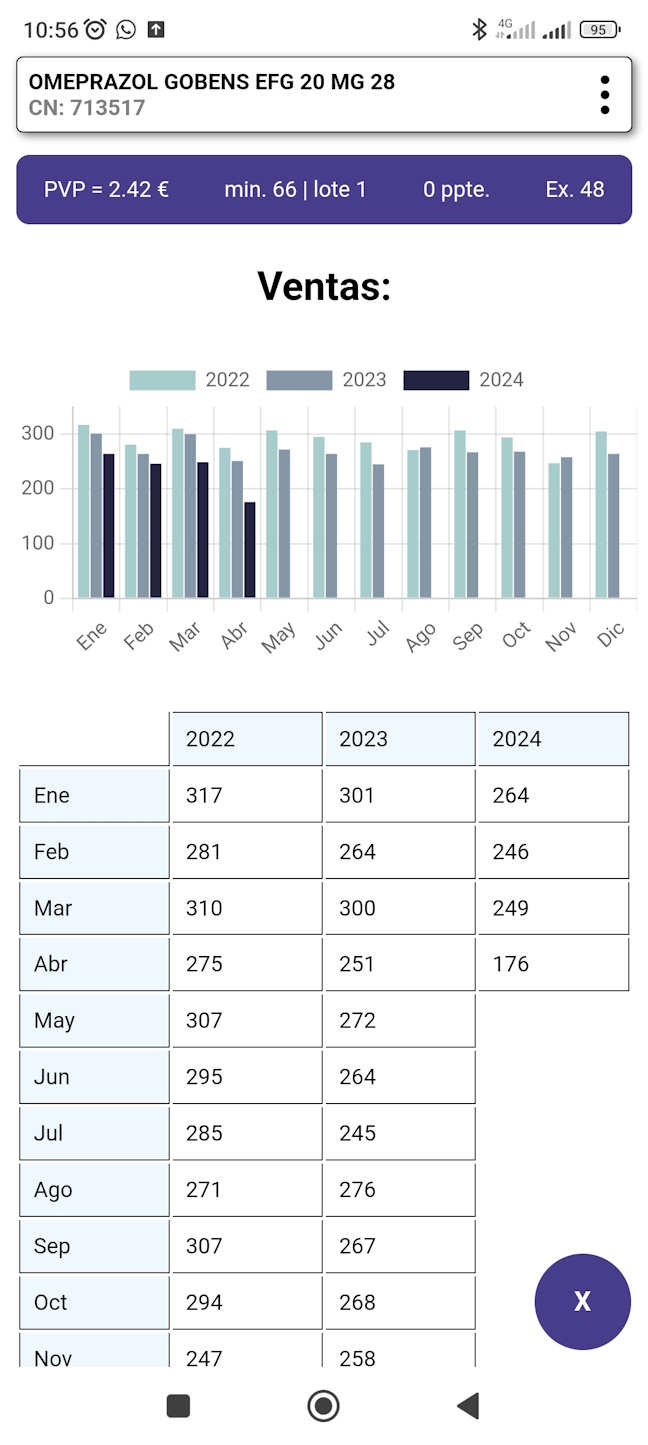
Debajo de la tabla encontrará la sección "Seguimiento", donde verá la tabla de los movimientos del producto (compras, ventas, devoluciones...), ordenada de mas recientes a mas antiguos.